공유기에 인터넷을 연결해 사용하시나요? 그렇다면 마인크래프트 서버를 구축하기 위해서는 반드시 포트포워딩을 해야합니다. 포트포워딩은 외부에서 여러분의 서버에 접속할 수 있게 해주는 설정입니다. 이는 인터넷 서비스 제공자(ISP)와 라우터에 따라 다르게 설정됩니다.
본 글에서는 대한민국의 주요 인터넷 서비스 제공자인 KT, SK, LG U+를 사용하는 경우와 가장 보편적인 라우터인 ipTIME을 사용하는 경우에 대해 마인크래프트 포트포워딩 하는법을 자세히 설명합니다. 이를 통해 여러분은 각각의 환경에서 포트를 열고, 친구들과 멀티 플레이를 즐길 수 있습니다.
Contents
포트포워딩이란 무엇인가요?
포트포워딩이란 인터넷 연결에서 특정한 포트의 네트워크 트래픽을 특정한 내부 네트워크 주소로 보내는 과정을 말합니다. 쉽게 설명하면 인터넷으로부터 오는 데이터가 우리 집의 여러 기기 중 어디로 가야하는지 정하는 설정입니다.
예를 들어 마인크래프트 서버를 집에서 운영한다고 생각해보겠습니다. 친구가 서버에 접속하려고 신호를 보내면 여러분의 공유기는 그들이 어떤 기기(여기서는 여러분의 컴퓨터나 서버)에 접속하려고 하는지 알아야 합니다. 포트포워딩을 설정하면 공유기는 마인크래프트 서버로 접속하려는 특정한 포트의 트래픽을 여러분의 서버 컴퓨터로 직접 보내줍니다. 이렇게 해서 외부에서 여러분의 서버에 접속할 수 있게 되는거죠.
간단히 말해서 포트포워딩은 여러분의 네트워크 특정 서비스(예: 마인크래프트 서버)에 외부에서 접속할 수 있도록 하는 중요한 설정이에요!
공유기 설정 접속 방법
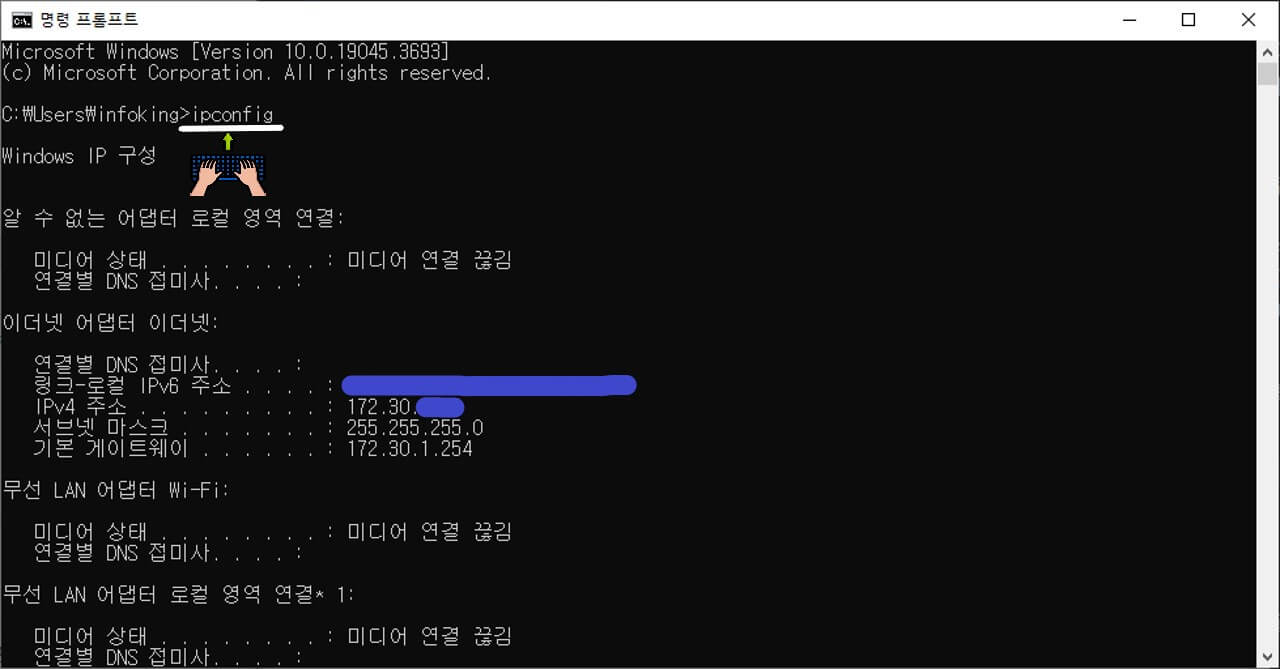
포토포워딩 설정을 진행하기 위해서는 공유기 설정 페이지로 접속해야 합니다. 이를 위해 윈도우 검색박스에 cmd를 검색해 명령 프롬프트를 실행합니다. 다음으로 아래 명령어를 입력해주세요.
ipconfig
명령어를 입력하면 윈도우 IP 구성이 나타납니다. 여기서 기본 게이트웨이에 표시되는 IP 주소를 크롬(혹은 다른 인터넷 브라우저) 주소 창에 입력해 검색하세요. 그럼 통신사별 공유기 설정 페이지로 이동할 수 있습니다. 또한, IPv4 주소는 포트포워딩에 반드시 필요하니 따로 필기해주세요.
kt 포트포워딩 방법
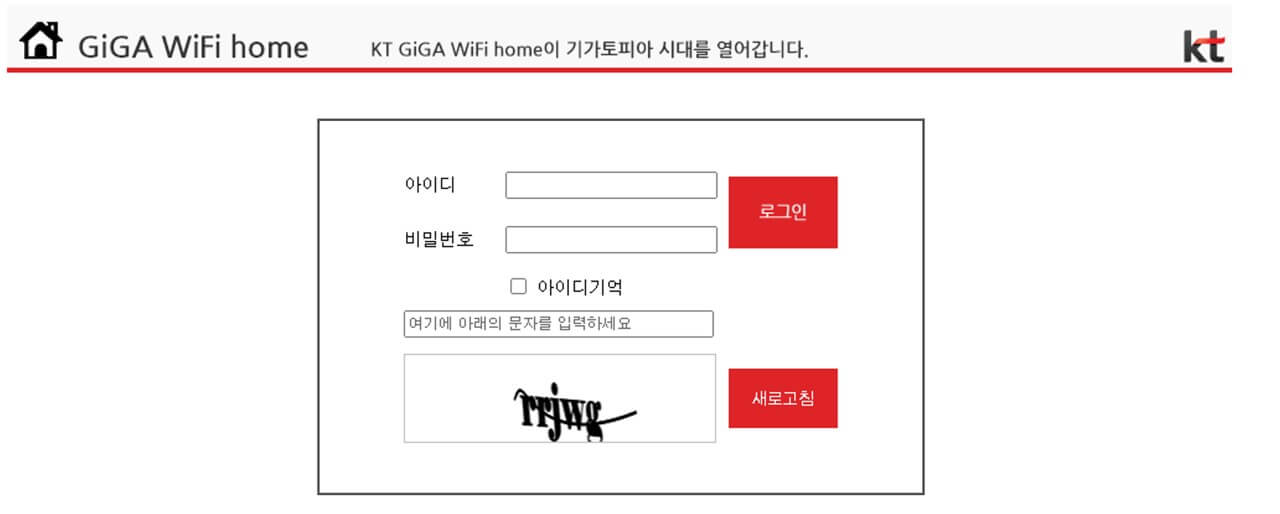
kt 인터넷을 사용하고 계시다면 크롬 주소 창에 172.30.1.254(기본 게이트웨이 주소)를 입력해 kt 공유기 설정에 접속할 수 있습니다. 설정을 진행하기 위해서는 로그인이 필요하며 기본 아이디 및 비밀번호는 다음과 같습니다.
- KT GiGA WiFi Home : 아이디 : ktuser / 비밀번호 : homehub
- KT Home Hub : 아이디 : ktuser / 비밀번호 : megaap
- KT Skylife : 아이디 : user / 비밀번호 : homehub
같은 KT라도 어떤 공유기를 사용하는가에 따라 기본 아이디와 비밀번호가 조금 다릅니다. 현재 대부분의 가구에서는 KT GiGA WiFi Home을 사용하고 있으니 참고하세요.
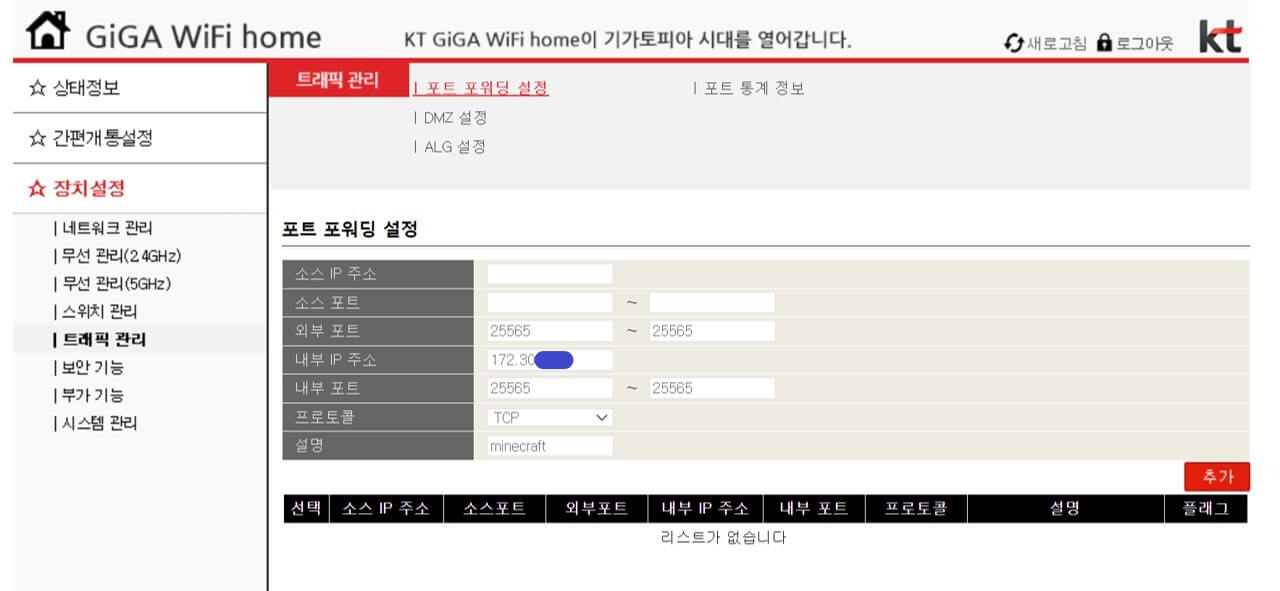
로그인하였다면 장치설정 > 트래픽 관리를 클릭합니다. 다음으로 포트포워딩 설정을 클릭해주세요. 소스 IP 주소, 소프 포트는 빈 칸으로 나둡니다. 외부 포트와 내부 포트에는 자바에디션 서버라면 25565, 베드락 에디션이라면 19132를 입력해주세요.
내부 IP 주소는 앞서 cmd에서 확인한 IPv4 주소를 입력합니다. 프로토콜은 TCP로 설정합니다. 설명에는 구분할 수 있게 minecraft라고 입력한 후 추가 버튼을 누르면 포트포워딩이 완료됩니다.
관련 게시글
마인크래프트 도메인 무료로 만드는 방법
sk 포트포워딩 방법
기본 게이트웨이 주소를 크롬 주소창에 입력하세요. 공유기 기종에 따라 192.168.45.1, 192.168.35.1, 192.168.25.1로 나누어집니다.
사용자ID에 admin을 입력하고, 비밀번호에 (유선 mac 뒷자리 6개)_admin을 입력해 로그인할 수 있습니다. 유선 mac은 공유기에 붙어있는 스티커에서 확인할 수 있습니다. 예를들어 1234-5678-90AB와 같이 표기되어있다면 비밀번호는 7890AB_admin입니다.
192.168.25.1로 접속하는 구버전 sk 공유기라면 아이디는 admin, 비밀번호는 skb_wifi 혹은 admin 혹은 0000 혹은 (빈칸)일 수 있습니다.
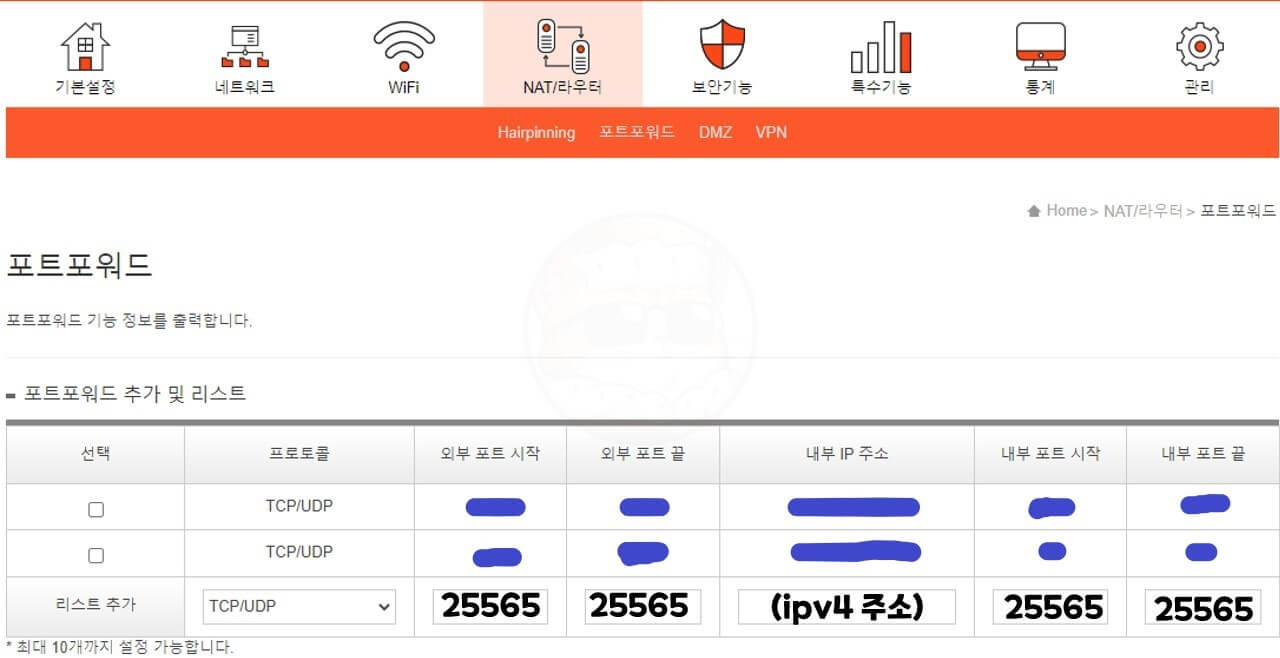
기본 게이트웨이 주소가 45.1로 끝나는 경우와 35.1, 25.1로 끝나는 경우 각각 포트포워딩 방법에 차이가 있습니다.
45.1로 끝나는 경우: 로그인 후 NAT/라우터 > 포트포워드를 클릭합니다. 외부포트 및 내부포트에 25565(자바에디션) 혹은 19132(베드락에디션)를 입력합니다. 내부 IP 주소에 앞서 확인한 ipv4 주소를 입력하고, 프로토콜을 TCP 혹은 TCP/UDP로 변경한 후 추가를 눌러 포트포워딩을 완료할 수 있습니다.
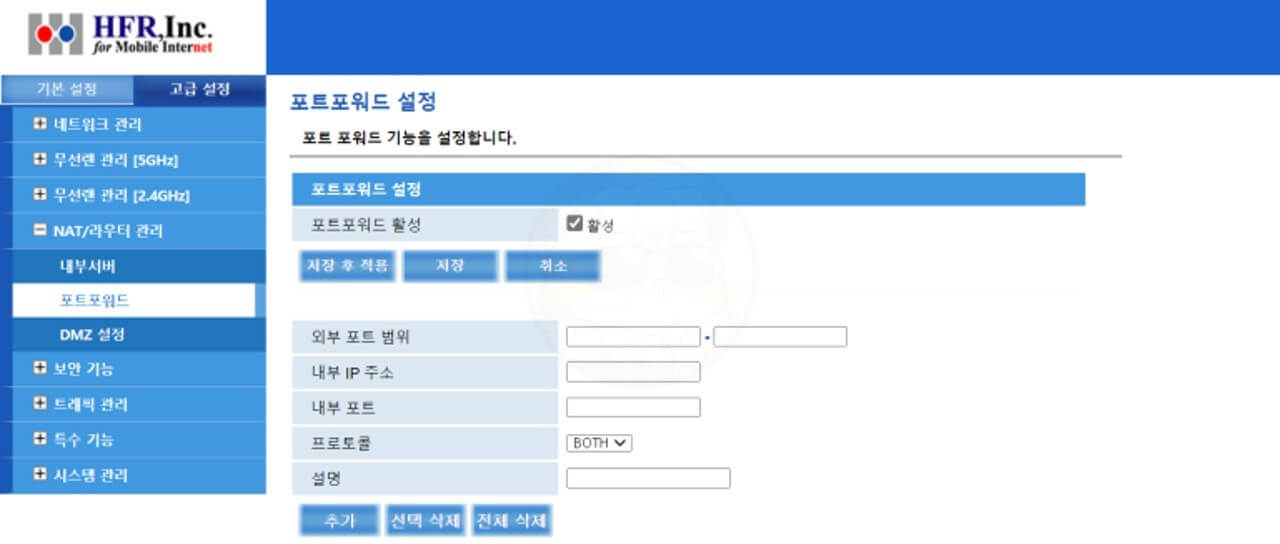
35.1, 25.1로 끝나는 경우: 로그인 후 기본 설정 > NAT/라우터 관리 > 포트포워드를 클릭합니다. 외부 포트 범위와 내부 포트 범위에 자바 에디션 서버를 연다면 25565, 베드락 에디션 서버를 연다면 19132를 입력합니다.
내부 IP 주소에는 앞서 확인한 IPv4 주소, 프로토콜은 TCP를 선택한 후 추가 버튼을 눌러 포트포워딩을 완료할 수 있습니다.
추가로 SK 한정으로 포트포워딩을 해도 접속이 안되는 경우가 있습니다. 이런 경우 네트워크 > 네트워크 설정 메뉴에서 운영모드를 Bridge로 변경한 후 저장해주세요. 구버전(35.1, 25.1의 경우 기본 설정 > 네트워크 > WAN에서 채널 모드를 변경하면 됩니다.
LGu+ 포트포워딩 방법
공유기 아래 붙어있는 스티커를 확인해보세요. 기본 게이트웨이 주소(AP 설정 웹 페이지)와 관리자 접속을 위한 사용자 암호를 확인할 수 있습니다. 보통 검은색 모델은 192.168.219.1, 흰색 모델은 192.168.123.1로 관리자 페이지에 접속 가능합니다. 접속 후 사용자 암호를 입력해 로그인을 진행하세요.
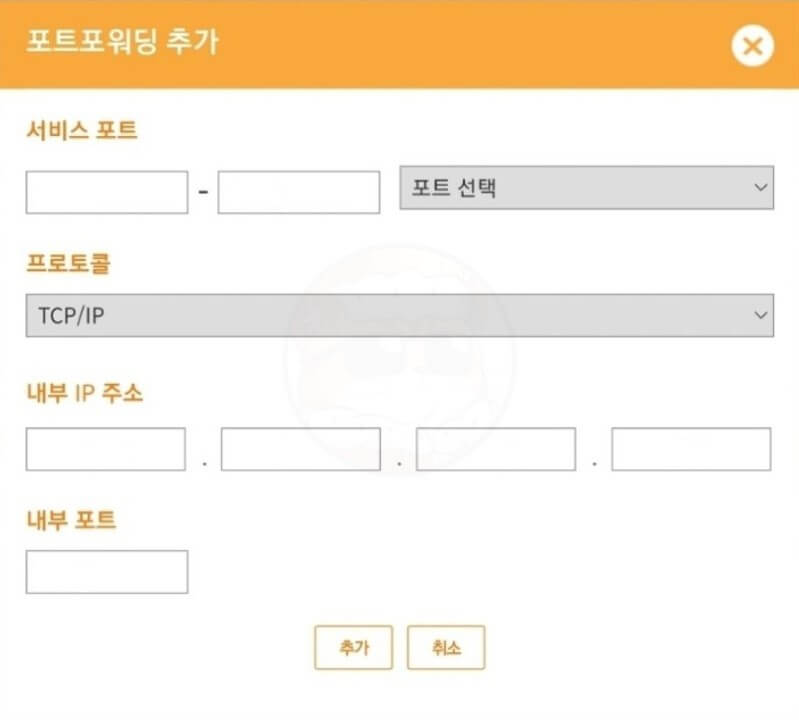
다음으로 네트워크 설정 > NAT 설정 > 포트포워딩을 클릭합니다. 서비스 포트와 내부 포트에 자바에디션 서버라면 25565, 베드락에디션 서버라면 19132를 입력합니다. 프로토콜은 TCP/IP로 선택한 후 내부 IP 주소에 ipv4 주소를 입력한 후 추가 버튼을 누르면 포트포워딩을 완료할 수 있습니다.
iptime 포트포워딩 방법
크롬 주소창에 192.168.0.1(기본 게이트웨이) 주소를 입력해 iptime 공유기 설정 페이지로 접속합니다. 로그인 이름과 암호를 입력한 후 로그인을 진행해주세요. 초기 설정이라면 이름과 암호 모두 admin입니다.
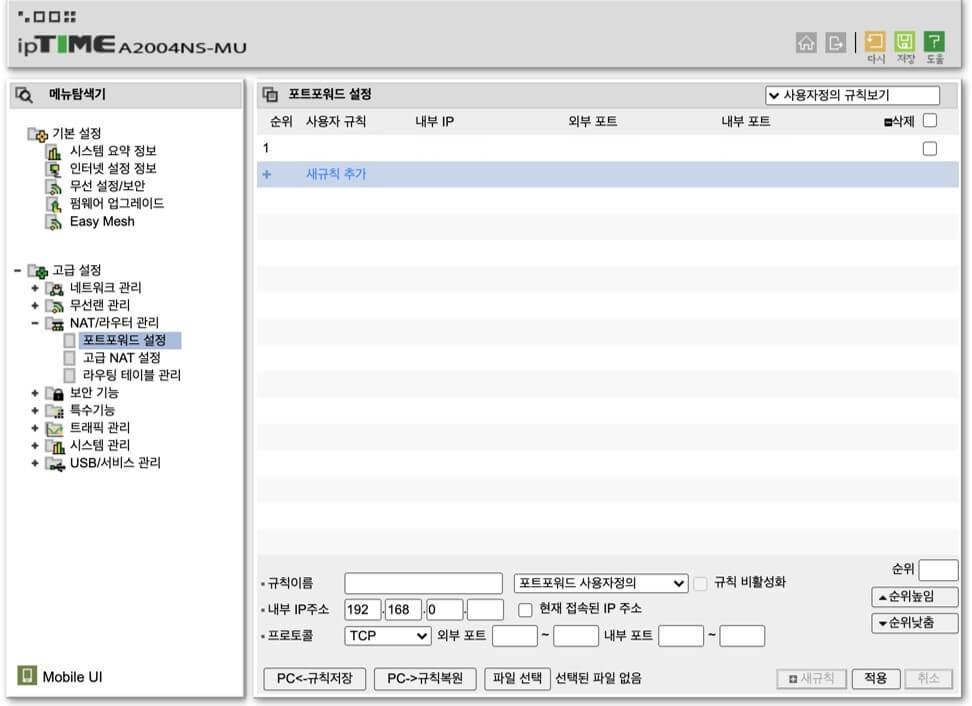
로그인 후 고급 설정 > NAT 라우터 관리 > 포트포워드 설정을 클릭하세요. 새규칙 추가를 클릭한 후 규칙 이름을 minecraft, 내부 IP 주소에 앞서 cmd에서 확인한 IPv4 주소를 입력하세요.
다음으로 프로토콜을 TCP로 설정한 후 외부 포트와 내부 포트에는 자바에디션용 서버라면 25565, 베드락 에디션용 서버라면 19132를 입력한 후 적용 버튼을 눌러 포트포워딩을 완료할 수 있습니다.
포트포워딩 테스트 방법
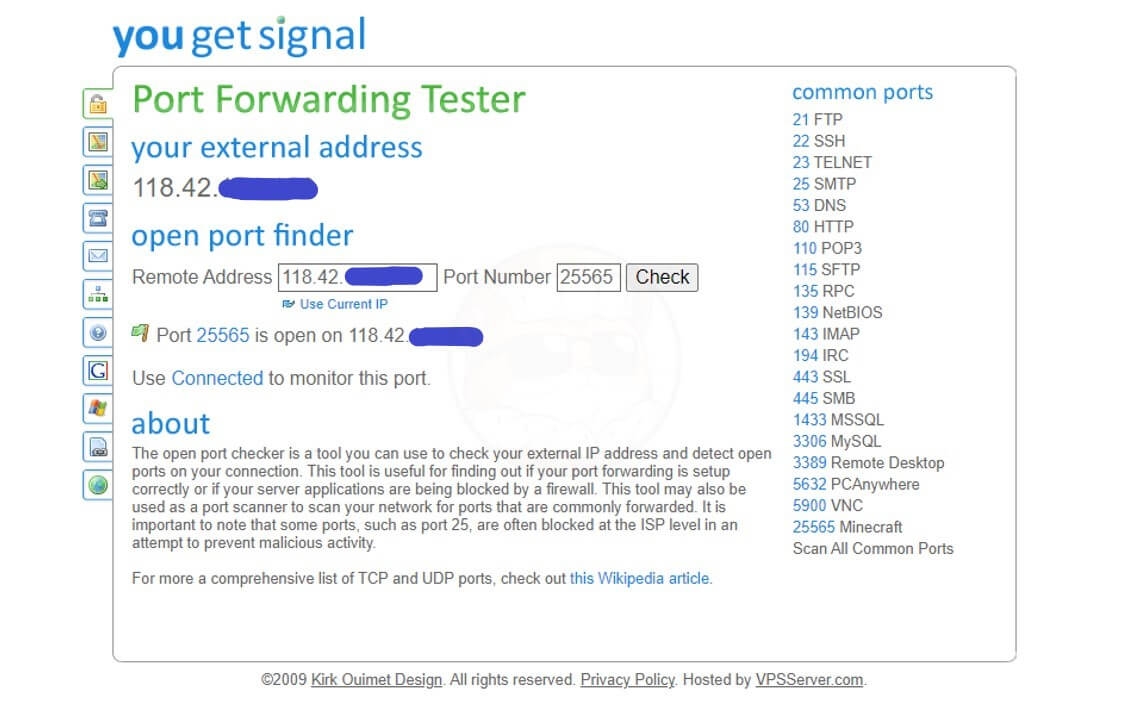
포트포워딩이 정상적으로 설정되었는지 테스트하고 싶다면 You get signal 사이트에 접속해 확인할 수 있습니다. Remote Address에 포트포워딩 설정이 되었는지 확인하고 싶은 기기의 외부 IP 주소를 입력하고, Port Number에 포트포워딩 설정한 포트(25565 혹은 19132)를 입력한 후 Check 버튼을 클릭하세요.
정상적으로 접속이 가능하다면 초록색 깃발이 나타납니다. 외부 IP 주소는 내 아이피 주소 확인 – 정보킹에서 확인 가능합니다.
관련 게시글
마인크래프트 초간단 서버 여는법
포트포워딩 설정 오류 해결하는 방법
포트포워딩을 정상적으로 설정하였는데도 불구하고 외부에서 접속이 안되는 경우 다음과 같은 방법으로 해결해볼 수 있습니다.
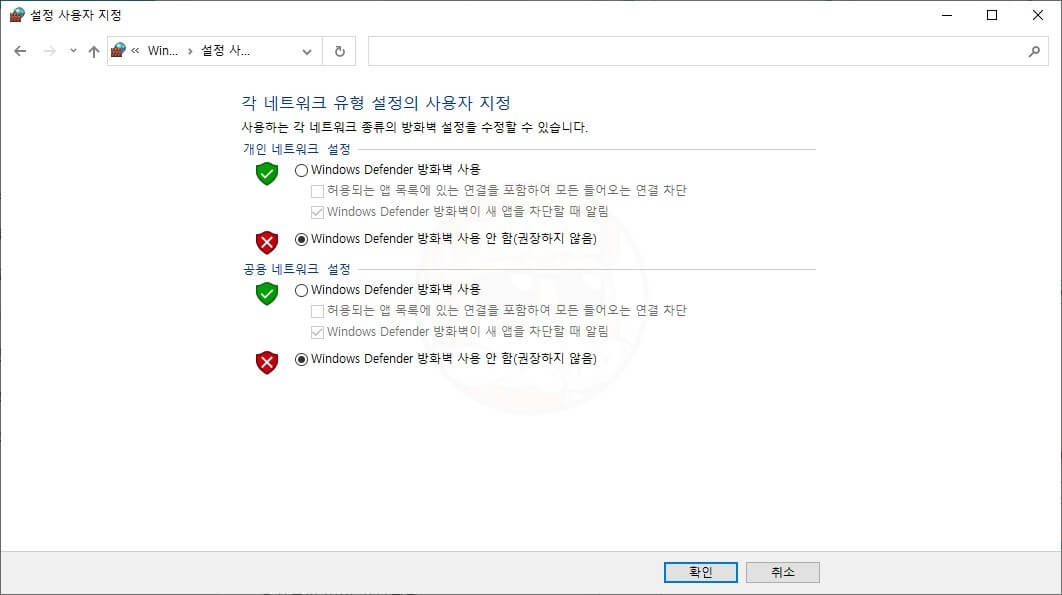
윈도우 방화벽 해제
윈도우 방화벽은 외부에서 PC로 접속하는 것을 방해합니다. 때문에 포트포워딩 오류가 발생한다면 가장 먼저 방화벽 해제를 시도해봐야 합니다. 작업표시줄 좌측에 있는 윈도우 검색상자에 제어판을 검색해 실행합니다. 다음으로 Windows Defender 방화벽 > Windows Defender 설정 또는 해제를 클릭해주세요. 해당 설정에서 개인 네트워크 및 공용 네트워크 방화벽을 사용 안 함으로 변경한 후 확인 버튼을 눌러 방화벽을 해제할 수 있습니다.
인바운드 설정
인바운드 설정은 특정한 포트를 개방하여 외부에서 접속할 수 있도록 하는 설정입니다. 작업표시줄 윈도우 검색상자에 Windows 보안을 검색해 실행하세요. 다음으로 방화벽 및 네트워크 보호 > 고급 설정을 클릭합니다.
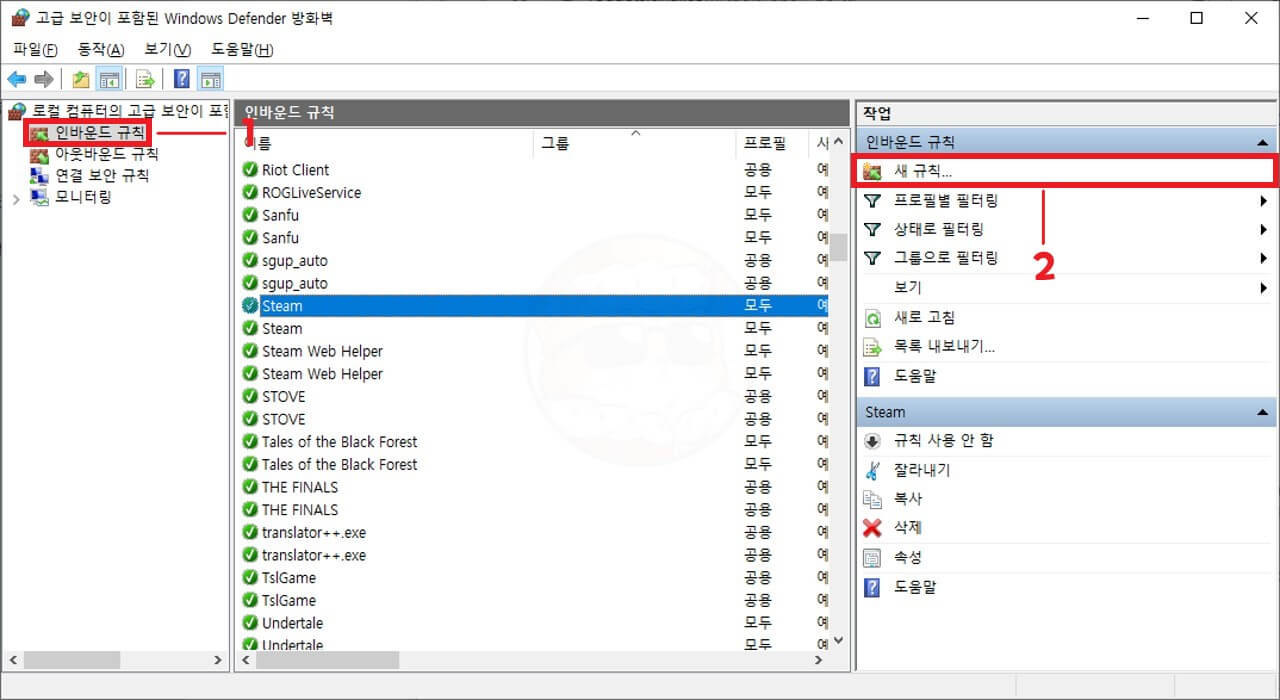
고급 보안이 포함된 Windows Defender 방화벽이 실행됩니다. 인바운드 규칙 > 새 규칙을 클릭해주세요.
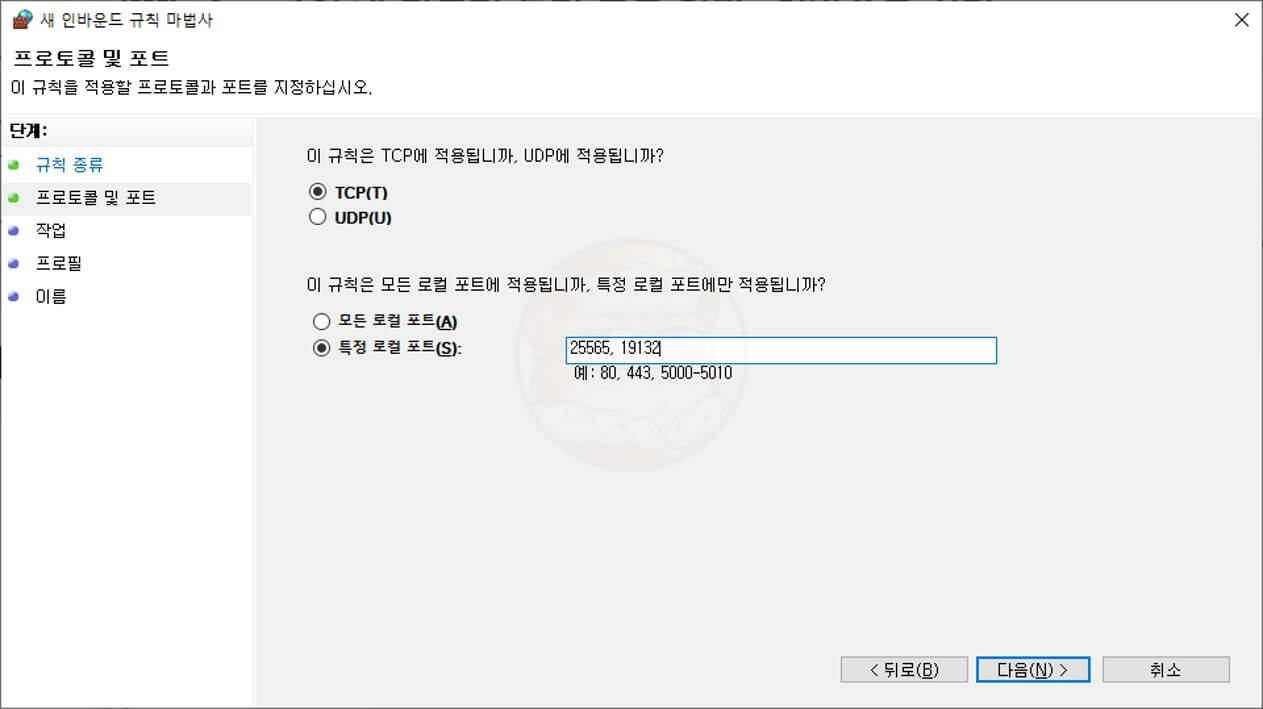
규칙 종류를 포트로 선택한 후 다음을 클릭합니다.
프로토콜 및 포트에서 TCP를 선택하고, 특정 로컬 포트에 규칙을 적용할 포트를 입력합니다. 마인크래프트 서버를 열고 싶다면 25565, 19132를 입력한 후 다음을 눌러주세요.
연결 허용을 클릭한 후 다음 > 도메인, 개인, 공용을 모두 체크, 다음 > 아무 이름이나 입력한 후 마침을 눌러 인바운드 설정을 완료할 수 있습니다.
네트워크 프로필 설정
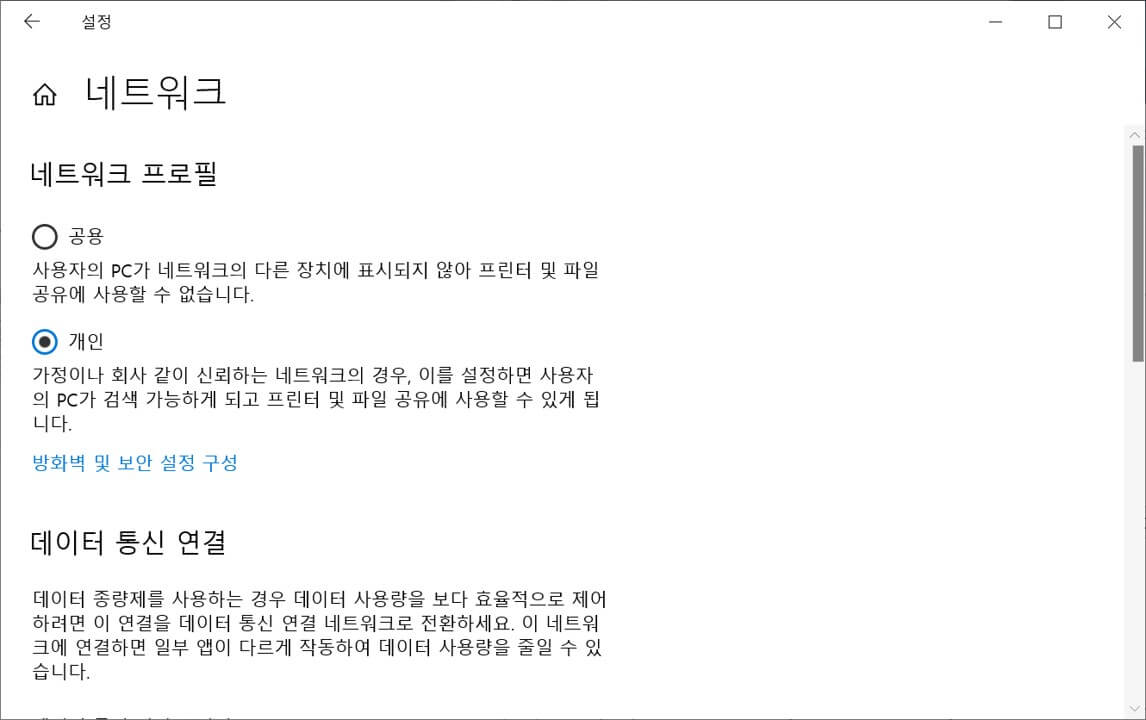
네트워크 프로필 설정이 공용으로 지정되어 있을 경우 포트포워딩을 해도 서버에 접속이 안될 수 있습니다. 공용 네트워크는 개인 네트워크에 비해 방화벽 설정이 매우 강하게 되어있어 서버를 열어도 차단될 수 있습니다. 때문에 가급적 개인 네트워크를 선택해주세요.
네트워크 프로필은 설정 > 네트워크 및 인터넷 > 이더넷 > 네트워크를 선택해 변경할 수 있습니다.
포트포워딩 설정 확인
간혹 포트포워딩 설정에서 포트를 잘못 입력해 접속이 안되는 경우도 있습니다. 각 공유기 설정에서 포트포워딩이 정상적으로 적용되었는지 확인해보세요. 또한, KT의 경우 소스 IP 주소와 소스 포트는 반드시 빈칸으로 놔두세요.


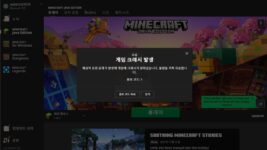

안녕하세요 정보킹님 덕분에 서버 여는것에 성공했습니다. 다만 sk라 네트워크를 Bridge로 바꾸면 다른사람들이 서버에 접속은 되는데 저희집 인터넷환경이 너무나도 느려집니다. 크롬이라던가 인터넷페이지가 거의 로딩이 안되고 로딩속도 문제로 sk관리자 페이지도 들어가지지 않아서 (연결시간 초과) 게임후 공유기를 초기화를 해야되더라구요. 이러한 문제는 해결할수 있는 방법이 없을까요?
와이파이에서 Bridge 설정을 하지말고,
벽랜선 > 와이파이 > PC 연결을 벽랜선 > PC로 직결로 연결한 후 해당 게시글에 설명해둔 인바운드 설정을 하고, 서버를 열어보세요. 벽랜선과 직접 연결하면 일반적인 경우 포트포워딩을 하지 않아도 외부에서 접속할 수 있습니다.
그래도 안된다면 https://wjdqhzld.com/lunar-client-server/ 처럼 다른 클라리언트를 사용해 서버를 열어보세요.
bukkit.jar 파일이 없다고 나와요
정보킹님 iptime 포트포워딩 설정을 하고 포트포워딩 테스트를 했는데 계속 빨간깃발이떠요 그리고 설정은 다 따라했는데도 안되여 제발 도와주세여….
일단 포트를 25565로 입력했는지 다시 한번 확인해보세요. 의외로 오타 때문에 안되는 경우가 많습니다. 그리고, 마인크래프트 서버를 연 상태에서만 초록깃발이 뜨니 서버를 연 상태에서 시도해보세요.
sk broadband를 사용중인데, 기본 게이트웨이 주소가 55.1로 끝나는 경우엔 어떻게 해야하나요?
기본 게이트웨이 주소를 검색창에 입력해 설정 페이지로 이동하세요. 그다음 와이파이 모뎀 하단 혹은 상단에 wac ****** xxxxxx이 적혀있는 스티커를 찾아주세요. (*와 x는 숫자 혹은 영어로 이루어져 있습니다.) 여기서 뒷 부분인 xxxxxx가 비밀번호의 접두사가 됩니다.
계정 이름은 admin, 비밀번호는 xxxxxx_admin으로 입력하면 로그인이 됩니다.
이제 설정에서 브릿지 모드로 변경한 후, 포트포워딩을 적용해주시면 되겠습니다.
sk 구버전을 사용중인데 운영모드를 Bridge로 변경한 후부터 기본 게이트웨이에 표시되는 IP 주소를 크롬 주소 창에 입력해도 사이트에 연결할 수 없다고 뜹니다. 어떻게 해결해야하는지 알 수 있을까요?
SK 공유기에 리셋 버튼을 찾아 몇 초간 누르시면 설정이 초기화됩니다. 이후 다시 시도해보세요.
안녕하세요 정보킹님! 예전엔 하마치 이용하다가 잘 안돼서 적어주신 글 보면서 따라왔는데요. 서버도 잘 열린것 같은데 접속이 안된다고 해서 포트포워딩까지 해봤습니다. 포트포워딩 테스트를 해보려 했는데 오리진에 연결할 수 없다고 떴습니다. 호스트 에러라고 뜨는데 해결할 방법이 있을까요? 그리고 포트포워딩까지 했는데도 접속이 안된다고 하더라고요. 접속 실패 메세지는 connection timed out: getsockopt인데 어떻게 하면 멀티 플레이가 가능할지 말씀해 주신다면 감사하겠습니다!! 오늘도 좋은하루 되세요~^^
1. 본인이 서버에 접속할 때 127.0.0.1을 IP 주소로 입력해보세요.
2. 방화벽(윈도우 디펜더)를 비활성화해보세요.
3. 포트포워딩을 정상적으로 했는지 다시 한번 확인해보세요.
안녕하세요 정보킹님 저는 kt 인터넷 GiGA WIFI home을 쓰는 유저입니다. 혹시 위에 글에 적힌대로 전부 해봤는데 포트가 계속 닫혀 있어 가지고 다른 글들도 많이 찾아서 해봤는데도 안되서 혹시 다른 방법이 또 있을까요?..ㅠㅠ
이중 공유기 환경인지 체크해보세요.
https://sandn.tistory.com/83